Compartir un flux de núvol
Compartiu un flux de núvol amb altres usuaris de la vostra organització i usuaris convidats perquè també puguin beneficiar-se de l'automatització que heu creat. Hi ha tres maneres principals de compartir un flux Power Automate de núvol:
- Afegiu un propietari a un flux de núvol.
- Compartir un flux de núvol amb privilegis només d'execució.
- Compartir una còpia d'un flux de núvol.
Requisits previs
- Heu de tenir una llicència (excepte la llicència gratuïta) o una Power Automate llicència inicial (, plans Dynamics 365 Enterprise, plans Dynamics 365 Professional, Dynamics 365 Team Member, (Aplicacions basades en llenços i models), plans per aplicació, pla per usuari, Office 365 Power Apps pla 1 (avi), pla 2 ( Power Apps avi), Power Apps llicències Windows) Power Apps per compartir un flux de núvol.
- Heu de ser el creador o propietari per afegir o suprimir propietaris d'un flux de núvol.
Sobre les connexions incrustades i altres
Les connexions utilitzades en un flux de núvol es divideixen en dues categories:
- Incrustat: Aquestes connexions s'utilitzen en el flux.
- Altres: Aquestes connexions s'han definit per a un flux de núvols, però no s'hi utilitzen.
Si deixeu d'utilitzar una connexió en un flux de núvol, aquesta connexió apareixerà a la llista Altres connexions , on romandrà fins que un propietari la torni a incloure al flux. Per fer canvis a les connexions incrustades, seguiu els passos de Modificar una connexió, més endavant en aquest article.
La llista de connexions apareix a la llista de propietaris de les propietats d'un flux de núvol.
Afegir un propietari a un flux de núvol
Afegir un propietari a un flux de núvol és la manera més comuna de compartir un flux de núvol. Qualsevol propietari d'un flux de núvol pot realitzar aquestes accions:
- Consulteu l'historial d'execucions.
- Administreu les propietats del flux (per exemple, inicieu o atureu el flux, afegiu propietaris o actualitzeu les credencials d'una connexió).
- Editeu la definició del flux (per exemple, afegir o eliminar una acció o condició).
- Afegiu o suprimiu altres propietaris (però no el creador del flux), inclosos els usuaris convidats.
- Suprimiu el flux.
Si sou el creador o propietari d'un flux de núvol, el trobareu a la pestanya Fluxos d'equip Power Automate.
Nota
Les connexions compartides només es poden utilitzar en el flux en què s'han creat.
Els propietaris poden utilitzar serveis en un flux del núvol, però no poden modificar les credencials d'una connexió que un altre propietari ha creat.
Per afegir més propietaris a un flux de núvol:
Inicieu sessió a i, a Power Automate continuació, seleccioneu Els meus fluxos.
Seleccioneu el flux que voleu compartir, seleccioneu els punts suspensius verticals (⋮) i, a continuació, seleccioneu Comparteix.
Introduïu el nom, l'adreça electrònica o el nom del grup de la persona o del grup que vulgueu afegir com a propietari.
L'usuari o grup que heu seleccionat es converteix en propietari del flux.
Enhorabona, has creat el teu flux d'equip!
Afegir una llista com a copropietari
Podeu afegir SharePoint llistes com a copropietaris d'un flux de núvol perquè tothom que tingui accés d'edició a la llista tingui accés d'edició automàticament al flux. Després de compartir el flux, simplement podeu distribuir-hi un enllaç. Més informació:Formació: Crear i configurar una SharePoint llista
Utilitzeu una llista quan el flux estigui connectat i SharePoint utilitzeu un grup en tots els altres casos.
Important
- SharePoint els usuaris han de tenir permís d'edició o ser membre del grup Membres o Propietaris per executar fluxos SharePoint.
- L'addició d'una llista com a copropietari no està disponible als GCC High inquilins del DoD.
Suprimir un propietari
Quan suprimiu un propietari les credencials del qual s'utilitzen per accedir Power Automate als serveis, heu d'actualitzar les credencials d'aquestes connexions perquè el flux continuï funcionant correctament. Per obtenir més informació, aneu a Modificar una connexió.
A la pàgina de detalls del flux, a la secció Propietaris , seleccioneu Edita.
Seleccioneu Suprimeix (la paperera) per al propietari que voleu eliminar.
Al quadre de diàleg de confirmació, seleccioneu Suprimeix.
Enhorabona: l'usuari o el grup que heu suprimit ja no figura com a propietari del flux.
Modificar una connexió
És possible que hàgiu de canviar el propietari d'una connexió en un flux de núvol si suprimiu el propietari existent o si només voleu utilitzar un altre compte per iniciar la sessió en una acció o activador.
Aneu al flux que vulgueu modificar.
Seleccioneu Editar.
Seleccioneu els punts suspensius (...) al pas on voleu editar la connexió.
Si ja teniu una connexió, seleccioneu-la; si no és així, seleccioneu Afegeix una connexió nova per crear una connexió nova i, a continuació, seleccioneu Inicia la sessió per crear la connexió nova.
Compartir un flux de núvol amb permisos de només execució
Els fluxos instantanis (és a dir, fluxos que utilitzen un activador manual, com ara un botó o un element que s'està seleccionant) es poden compartir mitjançant permisos de només execució. Qualsevol usuari que s'afegeixi com a usuari només d'execució no tindrà accés per editar o modificar el flux de cap manera; Només tindran permisos per activar el flux.
Per afegir un usuari només d'execució:
A la pàgina Detalls del flux, a la secció Executa només usuaris , seleccioneu Edita.
A la subfinestra Gestiona els permisos de només execució, especifiqueu els usuaris i els grups als quals voleu proporcionar accés només d'execució.
Com a propietari, podeu especificar si els usuaris només d'execució hauran de proporcionar les seves pròpies connexions o podeu triar utilitzar una connexió que ja estigui definida al flux.
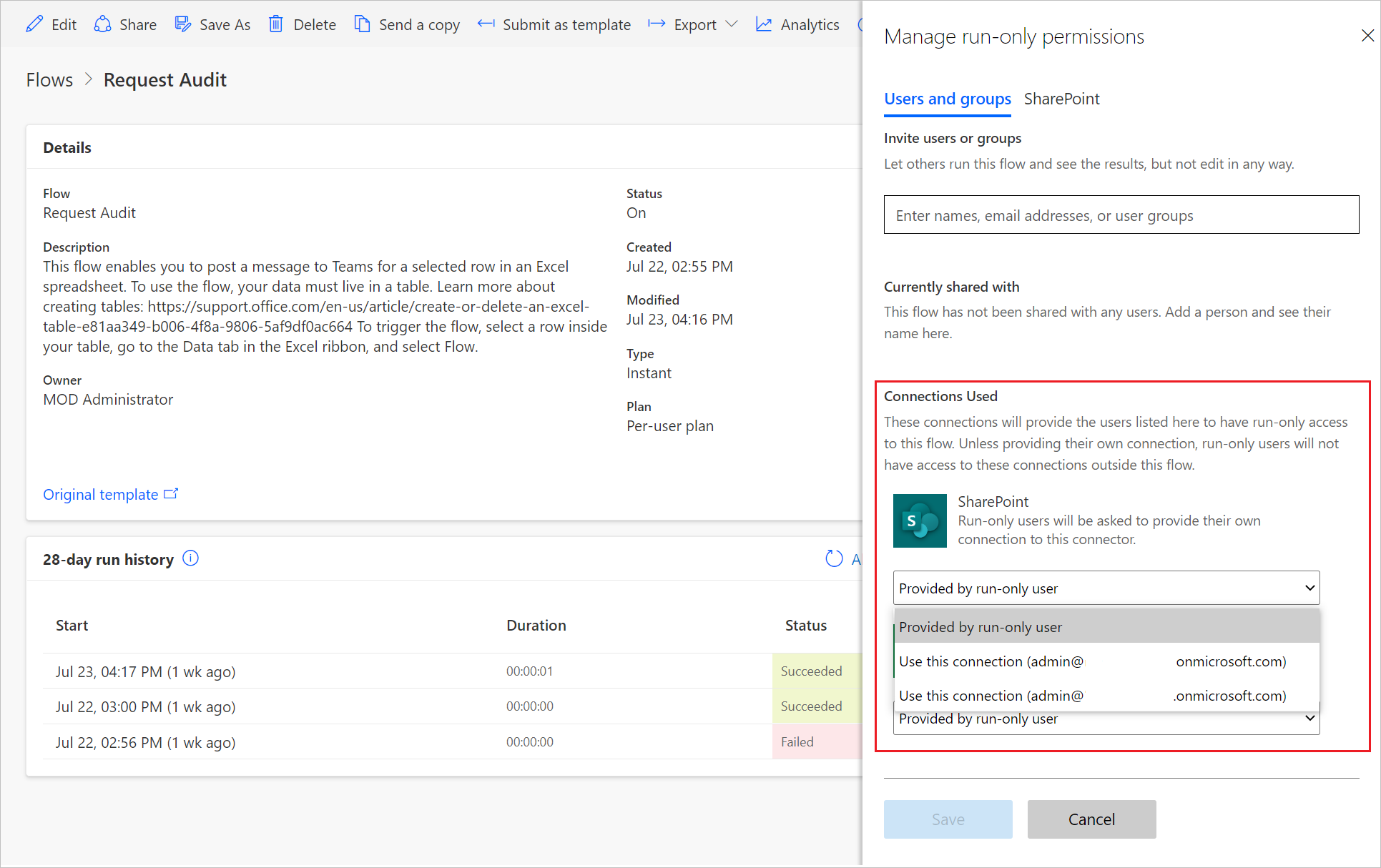
Enhorabona: l'usuari o grup ara té accés per executar el flux.
Per suprimir un usuari només d'execució:
A la pàgina Detalls del flux, a la secció Executa només usuaris , seleccioneu Edita.
A la subfinestra Administra els permisos de només execució, seleccioneu Suprimeix (la paperera) al costat de l'usuari l'accés del qual voleu suprimir i, a continuació, seleccioneuDesa.
Enhorabona: l'usuari o grup ja no té accés per executar aquest flux.
Enviar una còpia d'un flux de núvol
Podeu enviar una còpia d'un flux de núvol a un altre usuari, que pot utilitzar la definició del flux com a plantilla. Proporciona una bona manera de compartir l'estructura general d'un flux de núvol sense compartir cap connexió, alhora que permet al destinatari modificar el seu flux independentment del vostre, de manera que pugui adaptar-lo a les seves necessitats.
Nota
L'enviament d'una còpia crea una instància independent del flux per al destinatari. No podeu revocar l'accés al flux després de compartir-lo.
Per enviar una còpia d'un flux de núvol
A la barra d'ordres de la pàgina de detalls del flux, seleccioneu Envia una còpia.
A la subfinestra Envia una còpia , podeu editar el nom i la descripció del flux que voleu compartir i especificar els usuaris amb qui voleu compartir-lo.
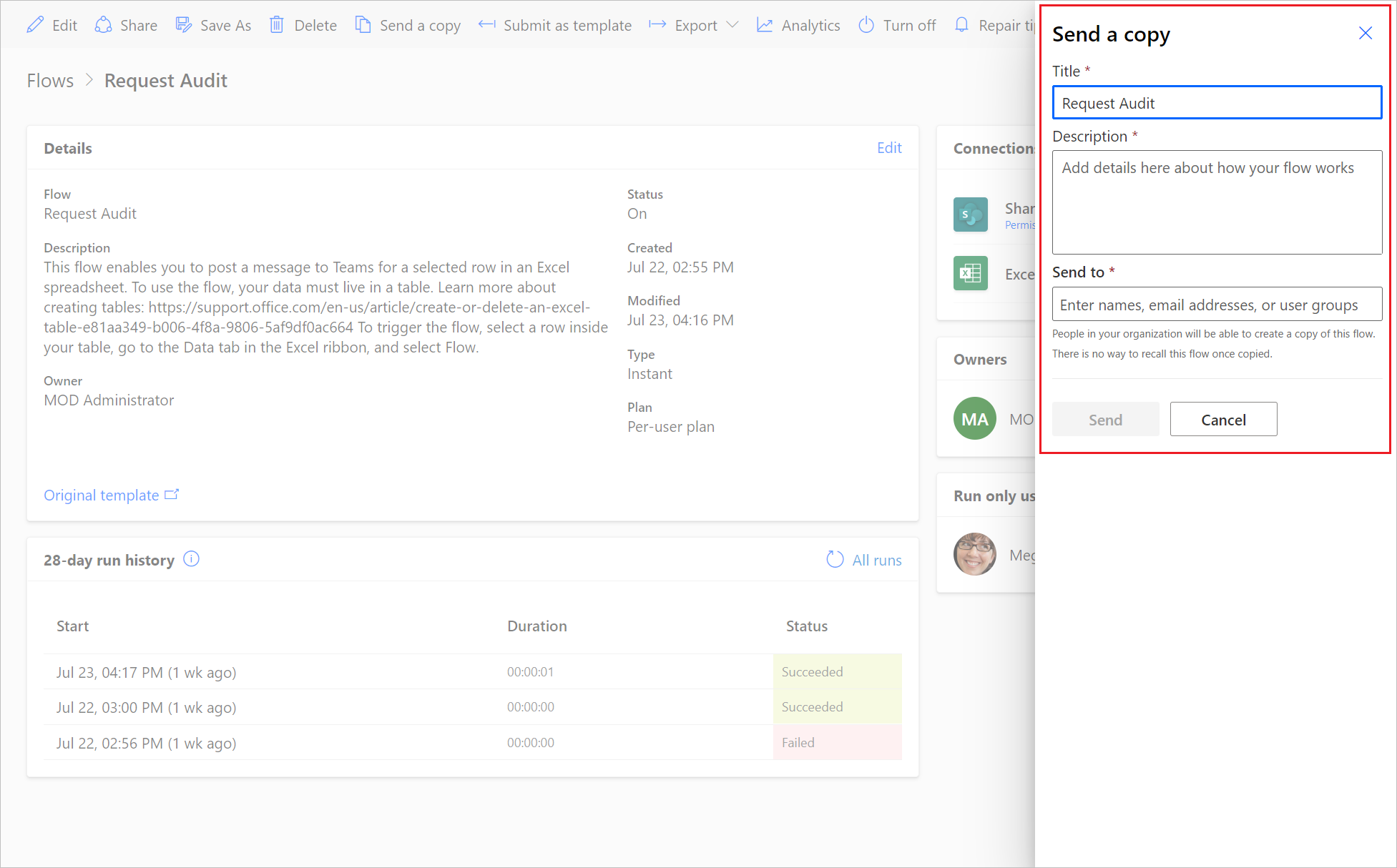
El destinatari rebrà un correu electrònic indicant que heu compartit una plantilla de flux de núvol amb ells i, a continuació, podrà crear la seva pròpia instància d'aquest flux.
PMF
Administrar fluxos quan l'usuari que ha creat un flux compartit abandona l'organització
Si el flux compartit encara té un propietari actiu, el flux continua executant-se.
Nota
Si el flux utilitza connexions actives o incrustades que pertanyen a l'usuari que ha abandonat l'organització, aquestes accions específiques poden fallar. Per solucionar-ho, seguiu els passos de Modificar una connexió, anteriors en aquest article, per actualitzar les credencials.
Si no hi ha cap propietari actiu per a un flux, heu de canviar-ne el propietari. Per canviar el propietari d'un flux, feu una còpia del flux i, a continuació, deixeu que el propietari previst creï el flux a partir de la còpia.
Canviar el propietari d'un flux de núvol conscient de la solució
Editeu els detalls per canviar la propietat d'un flux de núvol conscient de la solució.
Canviar el propietari d'un flux de núvol que no és conscient de la solució
Per canviar la propietat d'un flux de núvol no conscient de la solució, heu de crear un flux nou mitjançant exportació/importació, Desa com a o Envia una còpia. El canvi de propietat in situ per als fluxos de núvol no conscients de la solució no està disponible perquè el propietari forma part de la identitat de flux.
Compartir la propietat d'un flux de núvol conscient de la solució amb un usuari que no hi és Dataverse
Quan compartiu la propietat d'un flux de núvol conscient de la solució amb un usuari que no hi Dataverse és, aquest usuari s'afegeix automàticament Dataverse per facilitar l'ús compartit. En un entorn per defecte, Microsoft Entra els usuaris d'ID (Microsoft Entra ID) tenen la funció Creador de l'entorn. En un entorn que no és per defecte, Microsoft Entra els usuaris i els grups s'afegeixen a Dataverse però no se'ls assigna automàticament la funció Creador de l'entorn. Per tant, és possible que només puguin executar el flux fins que un administrador els assigni una funció. Si l'usuari no té una funció adequada, veurà un missatge d'error detallat.
Poden proporcionar connexions l'usuari que executa el flux?
Sí. Quan una connexió està configurada per ser proporcionada per un usuari només d'execució, aquesta connexió és proporcionada per l'usuari que executa (o invoca) el flux.
Una connexió proporcionada per un usuari només d'execució pot ser utilitzada per un altre usuari?
No. Quan una connexió està configurada per ser proporcionada per un usuari només d'execució, aquesta connexió és proporcionada per l'usuari que executa (o "invoca") el flux. Les connexions incrustades les utilitzen tots els usuaris del flux, però les connexions proporcionades per un usuari només d'execució només les utilitza l'usuari que les proporciona. Quan el flux es connecta a un servei mitjançant un connector, les connexions proporcionades per usuari només d'execució permetran que el flux actuï com a usuari només d'execució i accedeixi a les dades a les quals l'usuari té accés. Si el flux s'exporta, llavors les connexions d'usuari proporcionades per només execució tenen un valor RuntimeSource d'invoker .